CAD建模着色面工具怎么用?
设·集合小编 发布时间:2023-03-27 17:37:19 600次最后更新:2024-03-08 11:52:50
我们在使用CAD软件进行三维建模的时候,经常会使用到实体编辑工具栏中的着色面工具,可是CAD建模着色面工具怎么用呢?在建模的时候一定要学会这个工具的使用,这就分享教程给大家。
工具/软件
硬件型号:神舟(HASEE)战神Z7-DA7NP
系统版本:Windows7
所需软件:CAD2013
方法/步骤
第1步
打开AutoCAD 2013软件,鼠标移动到图示区域,点击鼠标右键-【AutoCAD】,勾选【建模】、【视图】和【视觉样式】,将这三个工具栏调出并按图示调整好工具栏的位置;






第2步
点击视图工具栏中的【西南等轴测】将视图切换到西南视图界面,点击建模工具栏中的【圆柱体】工具,按图示绘制一个圆柱体模型(如图所示);



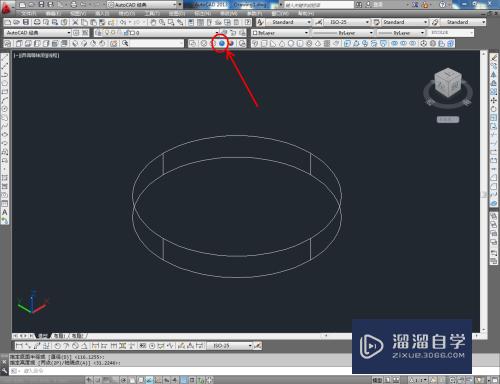

第3步
完成圆柱体模型的绘制后,点击【长方体】工具,在图示区域绘制一个长方体模型;点击【棱柱体】工具,在图示区域绘制一个棱柱体模型。完成后,点击建模工具栏中的【并集】工具,框选所有模型,将所有模型合并为一体(如图所示);









第4步
点击鼠标右键-【AutoCAD】,勾选【实体编辑】,将实体编辑工具栏调出并调整好实体编辑工具栏的位置(如图所示);





第5步
点击实体编辑工具栏中的【着色面】工具,拾取图示模型上的面并按下空格键确认,弹出色彩选择框后,选择红色并点击【确认】,完成选面的着色操作。同样的步骤,依次完成其余各面的着色操作。以上就是有关cad如何使用实体编辑着色面工具的所有介绍。






- 上一篇:多个CAD图纸怎么并列合并在一个窗口?
- 下一篇:CAD怎么修改三维实体的颜色?
相关文章
广告位


评论列表